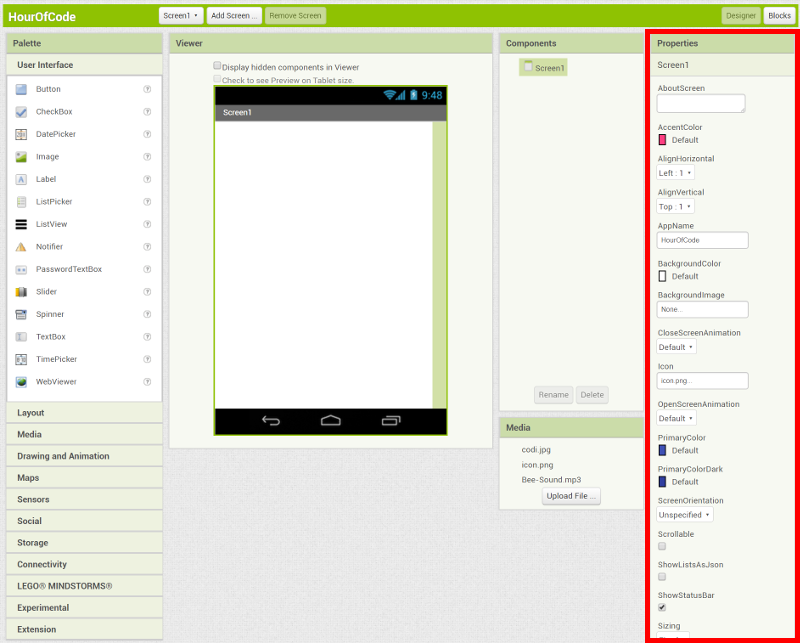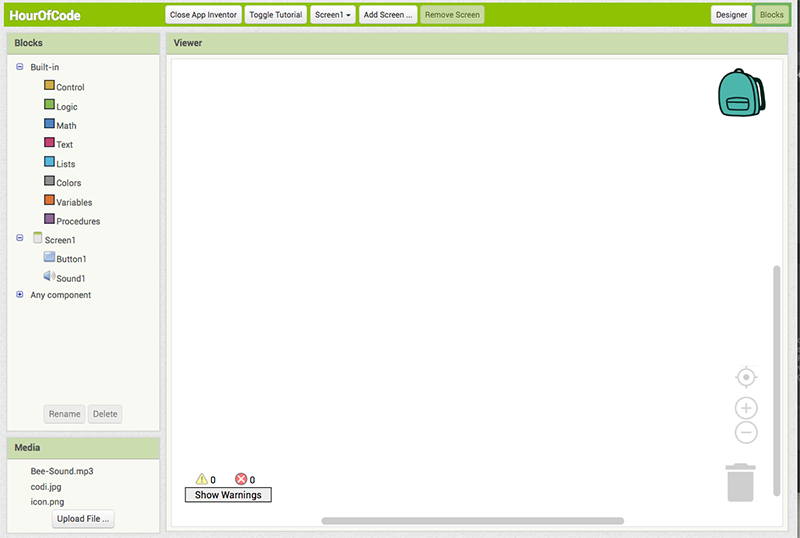آموزش 12: ساخت اپلیکیشن توپ جهنده با اپ اینونتر(1)
با سومین آموزش تصویری و گام به گام اپ اینونتر در خدمت شماییم با ما همراه باشید.
آموزش ساخت اپلیکیشن توپ جهنده.
- سطح آموزش: مقدماتی
- پیش نیاز: توانایی ورود به سایت http://ai2.appinventor.mit.edu/ با استفاده از کاربری گوگل
در این آموزش توپی خواهیم ساخت که در صفحه دستگاه اندرویدی شما بالا و پایین میپرد.
مقدمه:
ابتدا رایانه خود را برای راه اندازی اپ لیکیشن آماده کنید. یا این که دستگاه اندرویدی خود را با کابل یا بی سیم متصل کرده باشید.
اگر نمیدانید چگونه این کار را انجام دهید. نگران نباشید. در بخشهای قبلی این آموزشها داده شده است. شما کافی است که آنها را مطالعه کنید.
کافی است تا به برگه آموزشها بروید و آموزشهای یک تا چهار را مطالعه کنید.
یک
در محیط اپ اینونتر دو قسمت (component) اصلی به چشم می خورد. طراح(Designer) و ویرایشگر بلوک ( Block Editor).
طراح همان قسمتی است که اجزای مختلف دیداری در آن وجود دارد و در آن همان شکلی را طراحی میکنید که میخواهید آن را در صفحه دستگاه اندرویدی خود ببینید.
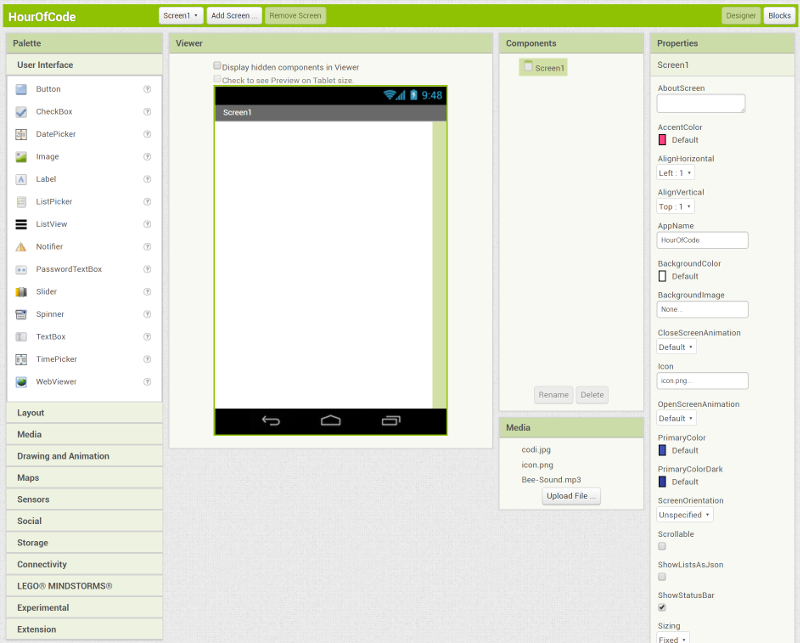 قسمت طراحی اپ اینونتر
قسمت طراحی اپ اینونتر
ویرایشگر بلوک نیز همان قسمتی است که کدهای خود را در آن مینویسید.
برای جابهجا شدن بین این دو بخش کافی است که دکمه مربوط به هر کدام را در گوشه سمت راست اپ اینونتر فشار دهید.
انتخاب پنجره در اپ اینونرتر
بخش طراحی
در بخش طراحی پنج قسمت میبینیم: جعبه طراحی(palette)، ناظر (viewer)، اجزا(Components)، رسانه(Media)، و ویژگیها(Properties)
- جعبه طراحی: جایی است که اجزا در آن قرار دارند. ما اجزا را از این قسمت میگیریم و داخل قسمت ناظر رها میکنیم.
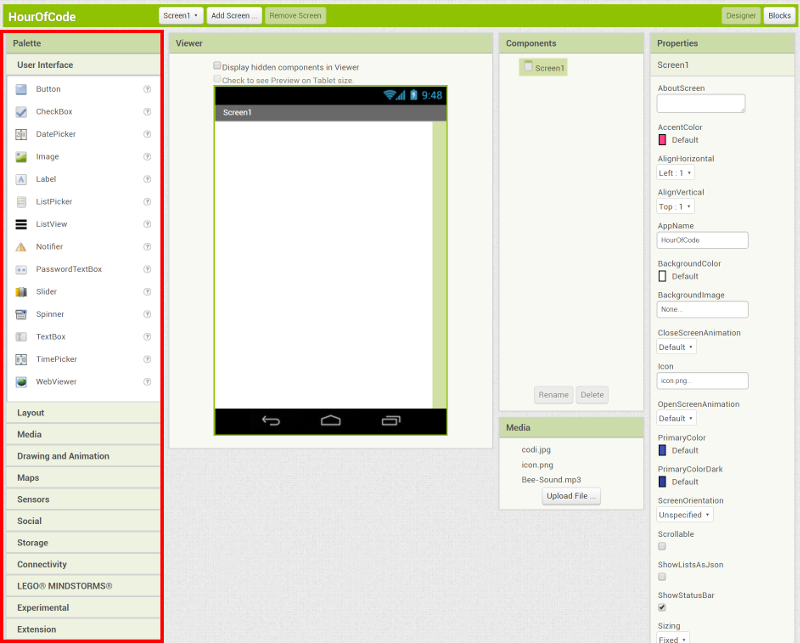
- ناظر: جایی است که اجزا را در آن رها میکنیم. بخش اصلی آن از پیش به صورت یک صفحه دستگاه اندرویدی طراحی شدهاست.
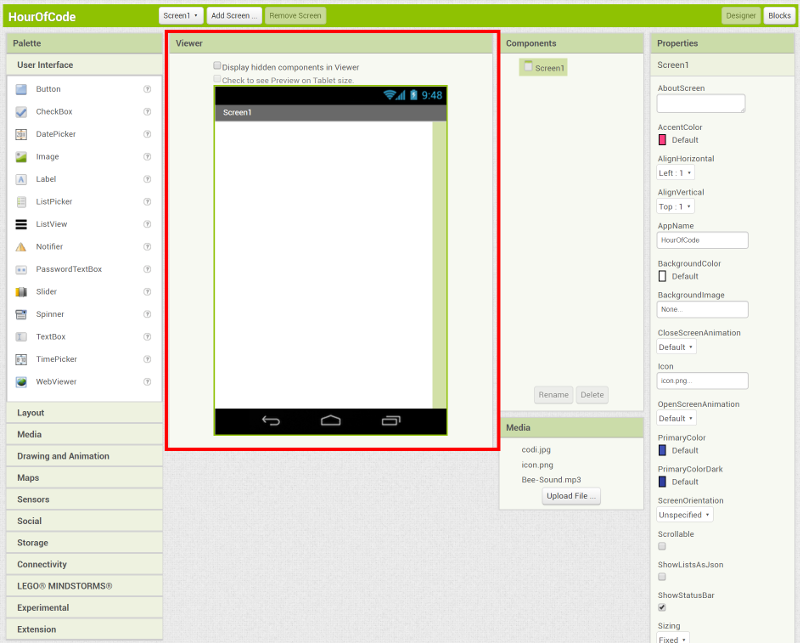
- اجزا: هر گاه از بخش جعبه طراحی چیزی را به قسمت ناظر میکشیم آن جز در این قسمت اضافه میشود و نشان میدهد که به ناظر اضافه شدهاست. در این قسمت میتوانیم نام آن را به دلخواه دگرگونه سازیم.
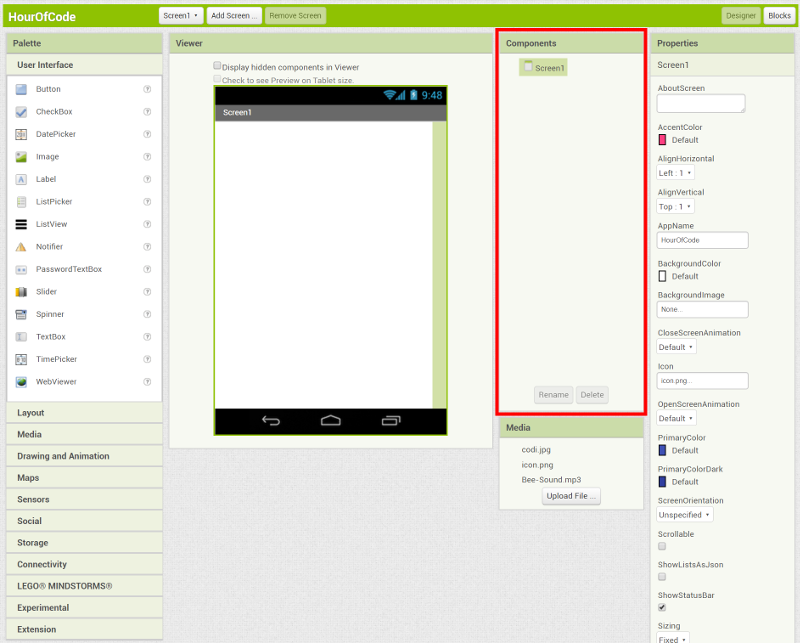
- رسانه: در این بخش رسانههای بارگزاری شده همچون تصویر و صدا را میبینید.
توجه: بعضی رسانهها همچون صدا. نادیدنی هستند و به قسمت اصلی ناظر اضافه نمیشوند، بلکه در زیر مشاهدهگر دستگاه اندرویدی اضافه میشوند.
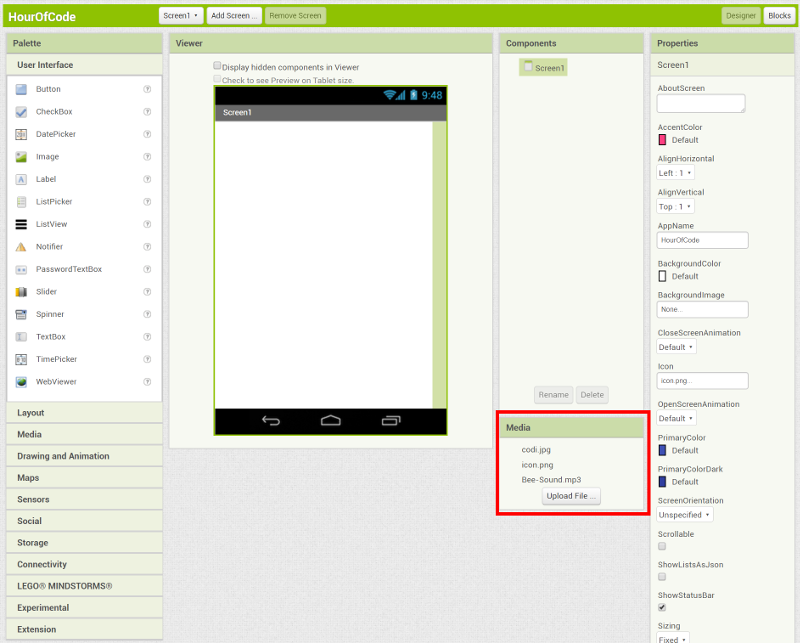
ویژگیها: در این قسمت میتوانیم ویژگیهای اجزا را دگرگون کنیم. یا برایشان نام بگذاریم. توجه کنیم که برای دگرگون سازی باید جزء را انتخاب کردهباشیم.